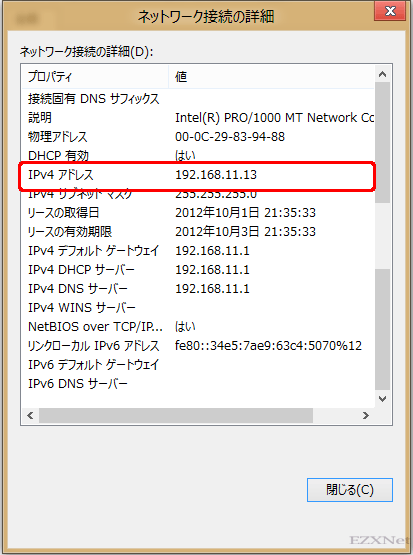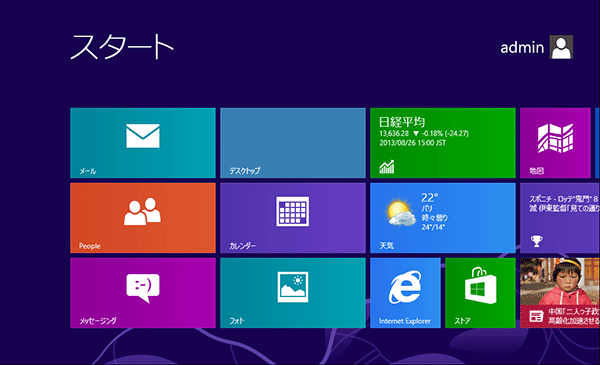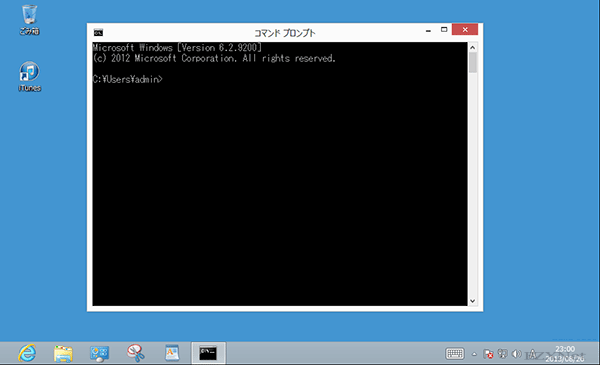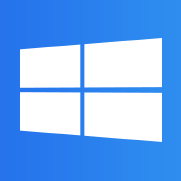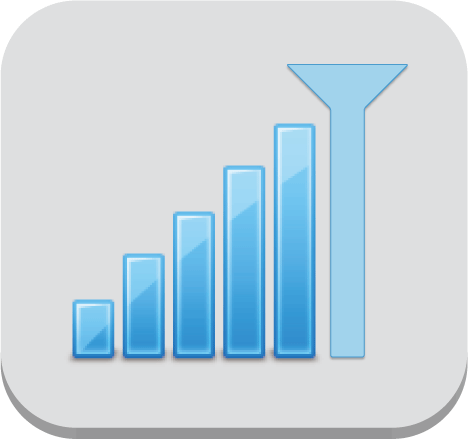ネットワークの基本 Windows8のIPアドレスの確認方法
Windowsについての記事です。
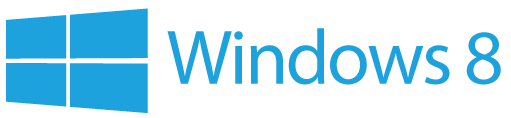
インターネットに接続するためには必ずIPアドレスが必要になります。
そのIPアドレスをWindows8で確認する方法です。
Windows8ではスタートメニューが表示されるようになってWindows7まであった左下のスタートボタンがなくなってしまいコントロールパネルを開くのに戸惑ってしまいました。
デスクトップを表示している状態の時に右下のアイコンでネットワークのアイコンを探します。
ネットワークのアイコンはモニターのような形をしているアイコンです。
アイコンを見つけたら右クリックします。
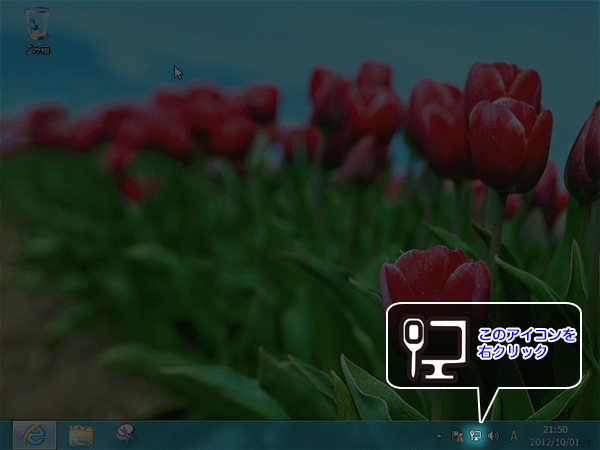
ネットワークと共有センターを開きました。
左側のメニューにあるアダプターの設定の変更をクリックします。
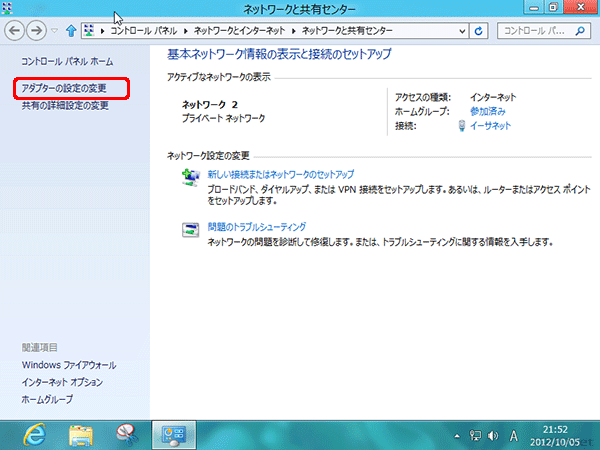
ネットワーク接続の画面を開きました。
イーサネットの項目を右クリックして状態をクリックします。
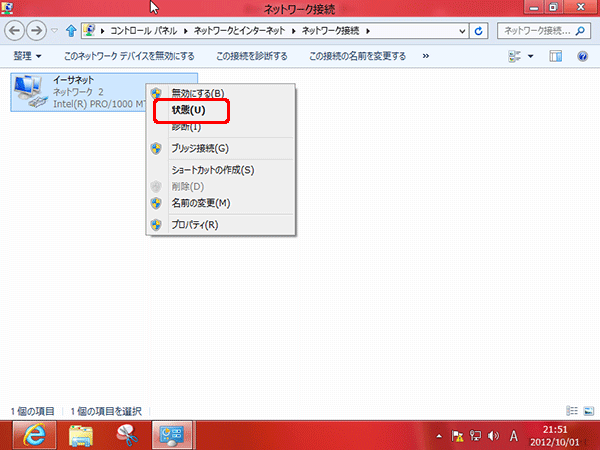
ネットワーク接続の状態を開きました。
詳細のボタンをクリックします。
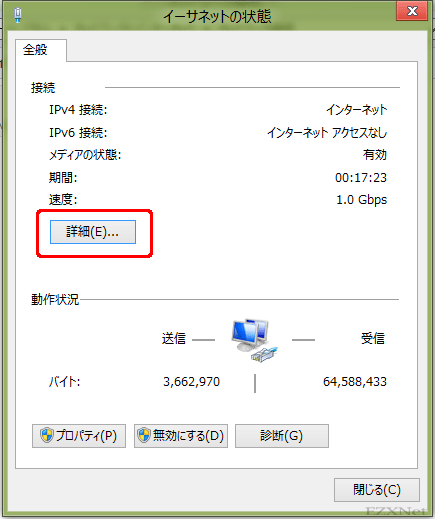
ネットワーク接続の詳細画面を開きました。
ここではIPアドレスの取得方法やIPv4アドレス、IPv6アドレス、サブネットマスク、デフォルトゲートウェイ、NICの名前DNSサーバのアドレスを確認する事が出来ます。
- 説明
- NICの名前
- 物理アドレス
- NICの持つMACアドレス
- DHCP有効
- DHCPサーバからIPアドレスを自動的に取得するか固定IP設定になっているか
- IPv4アドレス
- PCが取得しているIPアドレス
- IPv4サブネットマスク
- サブネットマスクの状態
- IPv4デフォルトゲートウェイ
- LANから外側(インターネット)のネットワークに接続するための出入り口になるルータやファイアーウォール
- IPv4DNSサーバ
- 名前解決するためのサーバの設定
- IPv4WINSサーバ
- Windowsネットワークで使われる名前解決
- NetBIOS over TCP/IP
- 共有する時に相手側パソコンに見つけてもらい易くするための機能
上から4段目の項目にあるIPv4アドレスにWindows8に設定されているIPアドレスが表示されます。
IPアドレスを自動取得に設定されている場合、ブロードバンドルータ等を使用していればルータのDHCP機能によって自動取得する事もできますし、その場合はローカルネットワーク内で使用されるプライベートIPアドレスが表示されます。ルータを介さないでモデムと直接接続している場合等はISPから割り振られるグローバルIPアドレスが表示されます。
コマンドプロンプトを使ってIPアドレスを確認する方法
スタートメニューが表示されている状態でキーボードでcmdと入力します。
アプリからコマンドプロンプトが選択された状態になりますのでEnterキーを押します。
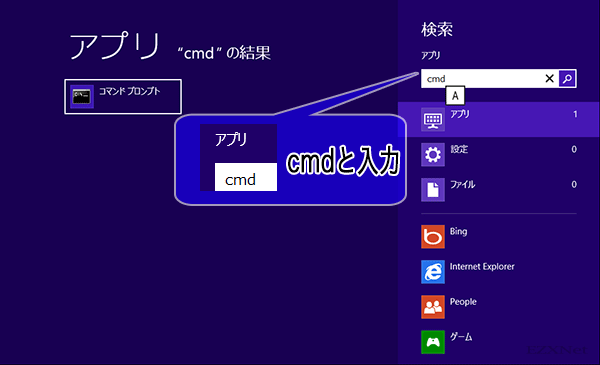
Microsoft Windows [Version X.X.XXXX]
© 2012 Microsoft Corporation. All rights reserved
C: ¥Users¥ユーザ名>
この画面の状態でコマンドでipconfigと入力してEnterキーを押します。
Microsoft Windows [Version X.X.XXXX]
© 2012 Microsoft Corporation. All rights reserved
C: ¥Users¥ユーザ名>ipconfig
Windows IP 構成
イーサネット アダプター ローカル エリア接続:
メディアの状態. . . . . . . . . . . .: メディアは接続されていません
接続固有の DNS サフィックス . . . . .:
イーサネット アダプター Bluetooth ネットワーク接続:
メディアの状態. . . . . . . . . . . .: メディアは接続されていません
接続固有の DNS サフィックス . . . . .:
イーサネット アダプター イーサネット 3:
接続固有の DNS サフィックス . . . . .:
リンクローカル IPv6 アドレス. . . . .: fe80::69cc:d0c:cefa:72a7%26
IPv4 アドレス . . . . . . . . . . . .: 10.10.100.161
サブネット マスク . . . . . . . . . .: 255.255.255.0
デフォルト ゲートウェイ . . . . . . .: 10.10.100.1
Wireless LAN adapter Wi-Fi:
メディアの状態. . . . . . . . . . . .: メディアは接続されていません
接続固有の DNS サフィックス . . . . .:
Wireless LAN adapter ローカル エリア接続* 2:
メディアの状態. . . . . . . . . . . .: メディアは接続されていません
接続固有の DNS サフィックス . . . . .:
Tunnel adapter Teredo Tunneling Pseudo-Interface:
接続固有の DNS サフィックス . . . . .:
IPv6 アドレス . . . . . . . . . . . .: 2001:0:9d38:6abd:3073:1fd0:51b5:c3fe
リンクローカル IPv6 アドレス. . . . .: fe80::3073:1fd0:51b5:c3fe%16
デフォルト ゲートウェイ . . . . . . .: ::
Tunnel adapter isatap.{5202456A-9654-4B35-9C17-AF8C7C77BC08}:
メディアの状態. . . . . . . . . . . .: メディアは接続されていません
接続固有の DNS サフィックス . . . . .:
ipconfigというコマンドを入力するとパソコンに設定されているEthernetのLANアダプターとWi-FiのLANアダプターのIPアドレスとデフォルトゲートウェイ、サブネットマスクの情報がみれるようになっています。
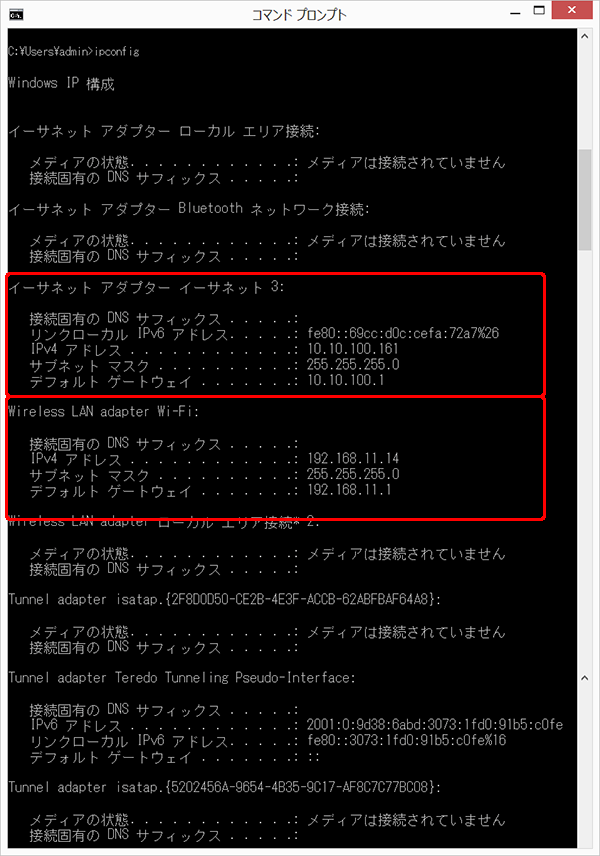
更に詳細なネットワークの設定を確認するには「ipconfig/all」と入力する。
C:¥Users¥admin>ipconfig/all
Windows IP 構成
ホスト名. . . . . . . . . . . . . . .: admin
プライマリ DNS サフィックス . . . . .:
ノード タイプ . . . . . . . . . . . .: ハイブリッド
IP ルーティング有効 . . . . . . . . .: いいえ
WINS プロキシ有効 . . . . . . . . . .: いいえ
イーサネット アダプター ローカル エリア接続:
メディアの状態. . . . . . . . . . . .: メディアは接続されていません
接続固有の DNS サフィックス . . . . .:
説明. . . . . . . . . . . . . . . . .: Fortinet virtual adapter
物理アドレス. . . . . . . . . . . . .: 00-09-0F-FE-00-01
DHCP 有効 . . . . . . . . . . . . . .: はい
自動構成有効. . . . . . . . . . . . .: はい
イーサネット アダプター Bluetooth ネットワーク接続:
メディアの状態. . . . . . . . . . . .: メディアは接続されていません
接続固有の DNS サフィックス . . . . .:
説明. . . . . . . . . . . . . . . . .: Bluetooth デバイス (パーソナル エリア
ネットワーク)
物理アドレス. . . . . . . . . . . . .: 5C-51-4F-46-00-2E
DHCP 有効 . . . . . . . . . . . . . .: はい
自動構成有効. . . . . . . . . . . . .: はい
イーサネット アダプター イーサネット 3:
接続固有の DNS サフィックス . . . . .:
説明. . . . . . . . . . . . . . . . .: ASIX AX88772 USB2.0 to Fast Ethernet Adapter #2
物理アドレス. . . . . . . . . . . . .: B0-C7-45-5F-8A-EC
DHCP 有効 . . . . . . . . . . . . . .: はい
自動構成有効. . . . . . . . . . . . .: はい
リンクローカル IPv6 アドレス. . . . .: fe80::69cc:d0c:cefa:72a7%26(優先)
IPv4 アドレス . . . . . . . . . . . .: 10.10.100.161(優先)
サブネット マスク . . . . . . . . . .: 255.255.255.0
リース取得. . . . . . . . . . . . . .: 2014年2月5日 9:22:12
リースの有効期限. . . . . . . . . . .: 2014年2月6日 9:22:12
デフォルト ゲートウェイ . . . . . . .: 10.10.100.1
DHCP サーバー . . . . . . . . . . . .: 10.10.100.1
DHCPv6 IAID . . . . . . . . . . . . .: 833668933
DHCPv6 クライアント DUID. . . . . . .: 00-01-00-01-19-E5-64-04-E0-00-00-0F-09
-DE
DNS サーバー. . . . . . . . . . . . .: 10.10.10.41
10.10.10.40
NetBIOS over TCP/IP . . . . . . . . .: 有効
Wireless LAN adapter Wi-Fi:
接続固有の DNS サフィックス . . . . .:
説明. . . . . . . . . . . . . . . . .: Intel(R) Dual Band Wireless-N 7260
物理アドレス. . . . . . . . . . . . .: 5C-51-4F-46-00-2A
DHCP 有効 . . . . . . . . . . . . . .: はい
自動構成有効. . . . . . . . . . . . .: はい
IPv4 アドレス . . . . . . . . . . . .: 192.168.11.14(優先)
サブネット マスク . . . . . . . . . .: 255.255.255.0
リース取得. . . . . . . . . . . . . .: 2014年2月5日 9:36:10
リースの有効期限. . . . . . . . . . .: 2014年2月7日 9:36:10
デフォルト ゲートウェイ . . . . . . .: 192.168.11.1
DHCP サーバー . . . . . . . . . . . .: 192.168.11.1
DNS サーバー. . . . . . . . . . . . .: 192.168.11.1
NetBIOS over TCP/IP . . . . . . . . .: 有効
Wireless LAN adapter ローカル エリア接続* 2:
メディアの状態. . . . . . . . . . . .: メディアは接続されていません
接続固有の DNS サフィックス . . . . .:
説明. . . . . . . . . . . . . . . . .: Microsoft Wi-Fi Direct Virtual Adapter
物理アドレス. . . . . . . . . . . . .: 5C-51-4F-46-00-2B
DHCP 有効 . . . . . . . . . . . . . .: はい
自動構成有効. . . . . . . . . . . . .: はい
Tunnel adapter isatap.{2F8D0D50-CE2B-4E3F-ACCB-62ABFBAF64A8}:
メディアの状態. . . . . . . . . . . .: メディアは接続されていません
接続固有の DNS サフィックス . . . . .:
説明. . . . . . . . . . . . . . . . .: Microsoft ISATAP Adapter
物理アドレス. . . . . . . . . . . . .: 00-00-00-00-00-00-00-E0
DHCP 有効 . . . . . . . . . . . . . .: いいえ
自動構成有効. . . . . . . . . . . . .: はい
Tunnel adapter Teredo Tunneling Pseudo-Interface:
接続固有の DNS サフィックス . . . . .:
説明. . . . . . . . . . . . . . . . .: Teredo Tunneling Pseudo-Interface
物理アドレス. . . . . . . . . . . . .: 00-00-00-00-00-00-00-E0
DHCP 有効 . . . . . . . . . . . . . .: いいえ
自動構成有効. . . . . . . . . . . . .: はい
IPv6 アドレス . . . . . . . . . . . .: 2001:0:9d38:6abd:3073:1fd0:91b5:c0fe(
優先)
リンクローカル IPv6 アドレス. . . . .: fe80::3073:1fd0:91b5:c0fe%16(優先)
デフォルト ゲートウェイ . . . . . . .: ::
NetBIOS over TCP/IP . . . . . . . . .: 無効
Tunnel adapter isatap.{5202456A-9654-4B35-9C17-AF8C7C77BC08}:
メディアの状態. . . . . . . . . . . .: メディアは接続されていません
接続固有の DNS サフィックス . . . . .:
説明. . . . . . . . . . . . . . . . .: Microsoft ISATAP Adapter #2
物理アドレス. . . . . . . . . . . . .: 00-00-00-00-00-00-00-E0
DHCP 有効 . . . . . . . . . . . . . .: いいえ
自動構成有効. . . . . . . . . . . . .: はい
尚IPアドレスを固定して使いたい場合は設定をするとIPアドレスを固定させる事ができます。IPアドレスの固定方法については以下の記事に記載させてもらっています。
設定は以上です。